
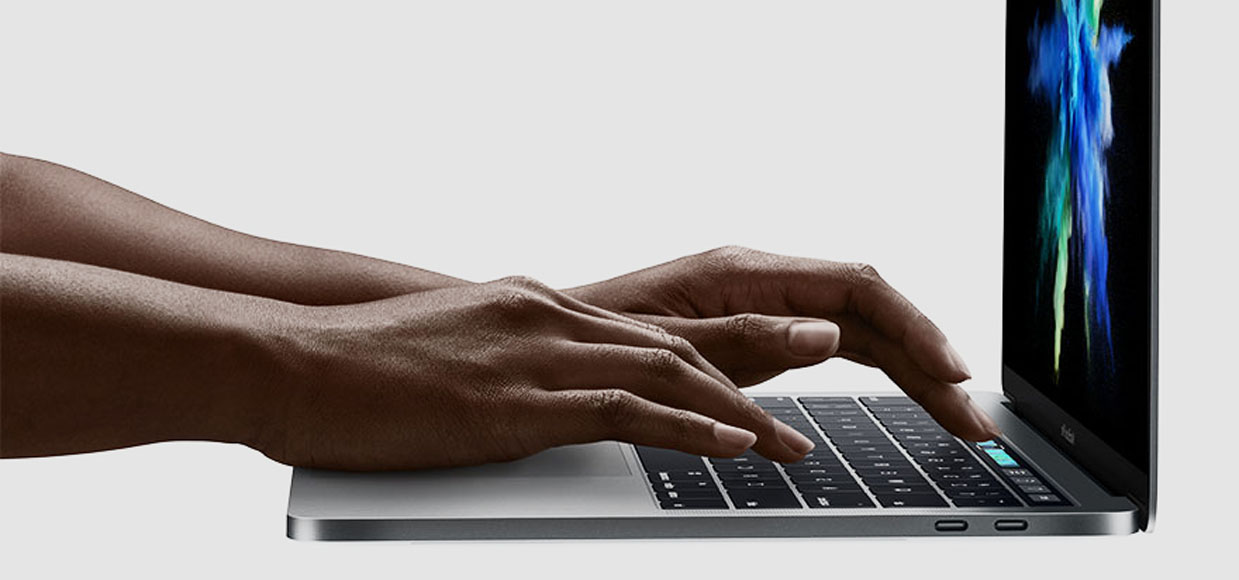
Создали шпаргалку сочетаний клавиш для продвинутых маководов.
Советуем сохранить эту страницу в закладки, чтобы потом возвращаться и доучивать/освежать память. Используя клавиатурные сокращения, вы экономите по 5-10 секунд, которые за месяц работы с Mac запросто превратятся в один освобождённый день.
Меньше движений, больше результата. Поехали учить!
1. Сделать скриншот экрана
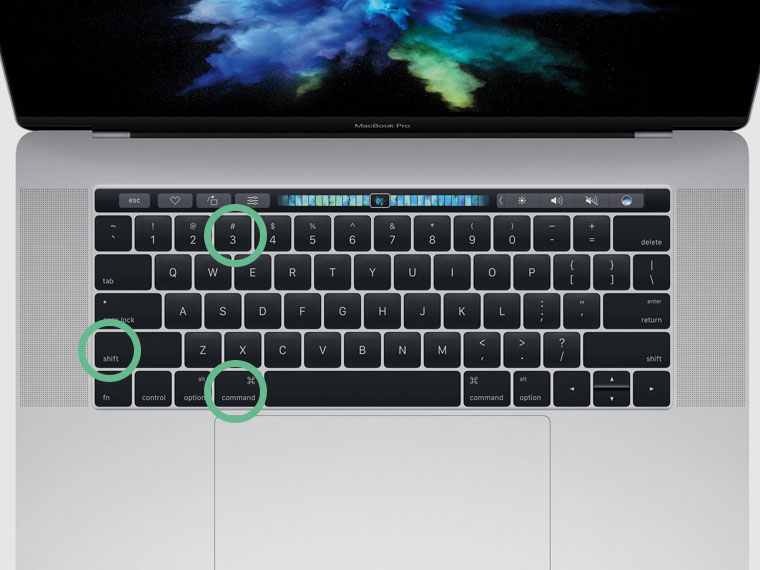
Нажмите Command + Shift + 3.
2. Сделать скриншот окна
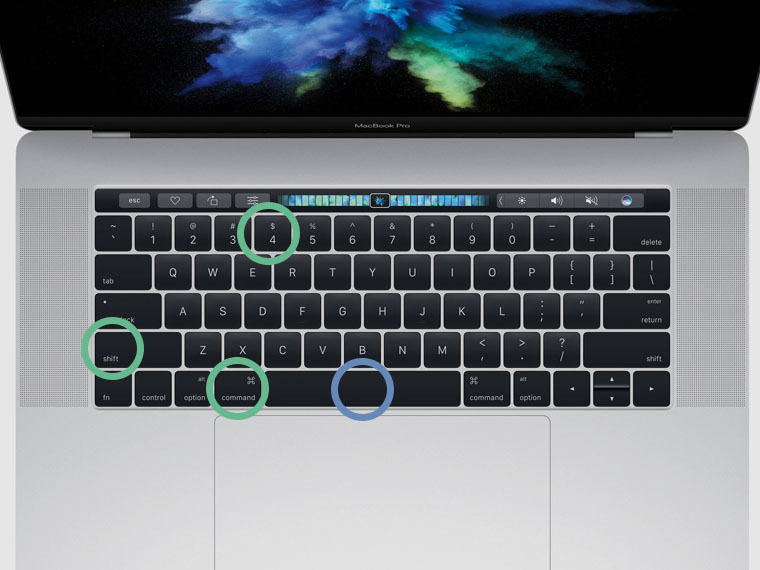
Нажмите Command + Shift + 4. После — пробел. Выберите окно мышкой-тачпадом и кликните-тапните.
Простой способ скрыть окна в macOS (МакЛикбез)
3. Сделать скриншот области
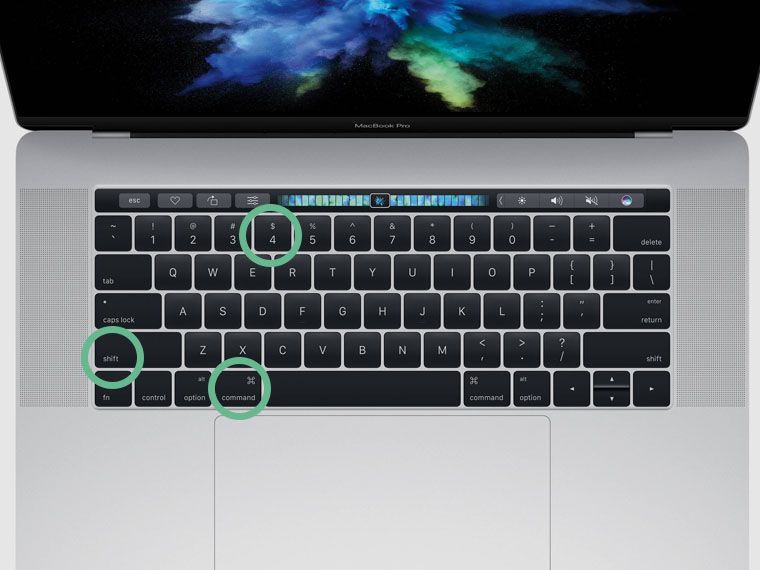
Нажмите Command + Shift + 4 и выделите область.
4. Выйти из приложения
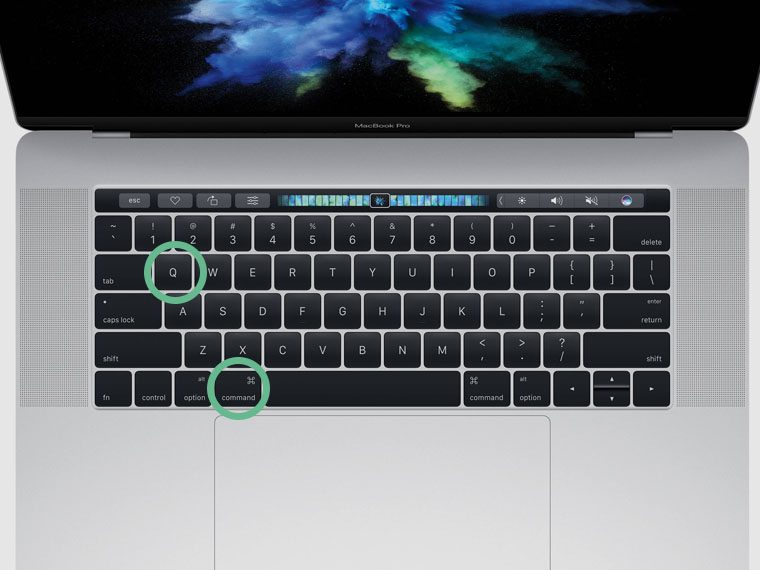
Нажмите Command + Q.
5. Открыть новую вкладку
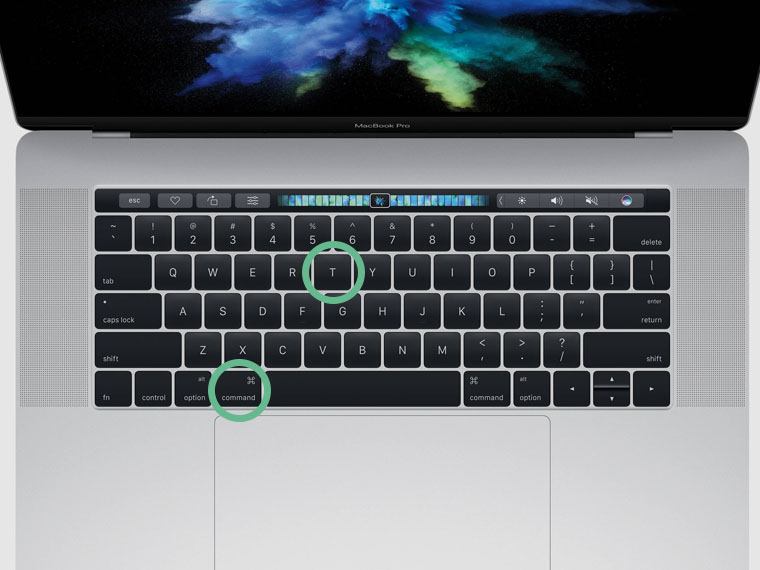
Нажмите Command + T.
6. Переключиться между приложениями

Зажмите Command + Tab и перемещайтесь между стрелками влево-вправо.
7. Открыть параметры приложения
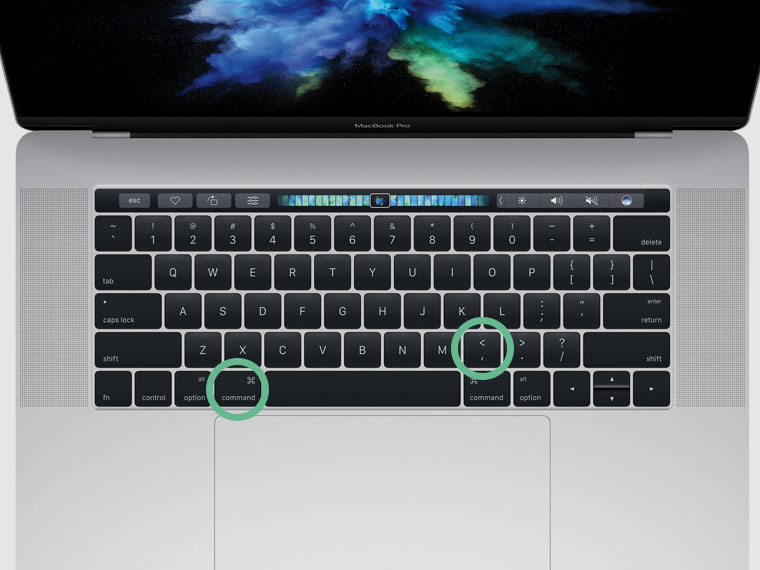
(52 голосов, общий рейтинг: 4.87 из 5)
Хочешь больше? Подпишись на наш Telegram.

Прочитай эту статью сейчас. Быстрее справишься с работой и раньше уйдёшь домой.
Николай Грицаенко
Кандидат наук в рваных джинсах. Пишу докторскую на Mac, не выпускаю из рук iPhone, рассказываю про технологии и жизнь.
Не теряй адаптер наушников от iPhone 7. Просто купи такой брелок за $6
Теперь ты можешь заблокировать звонки коллекторов на iPhone
Чем отличается новый Mac Studio от старой модели Mac Studio 2022 года
Чем отличается новый 15-дюймовый MacBook Air от 13-дюймового MacBook Air
35 главных нововведений macOS Sonoma. Расскажем больше, чем Apple на презентации
Первые впечатления от macOS Sonoma. Где инновации?
Что нового в macOS Sonoma. Виджеты, игровой режим и крутые заставки
Apple выпустила трейлер сериала «Переполненная комната» с Томом Холландом в главной роли. Релиз в июне
Apple представила Final Cut Pro и Logic Pro для iPad. Нужна платная подписка
У меня украли почту, потому что вовремя не послушал рекомендации своего айфона. Сделайте это прямо сейчас
Комментарии 65
norer 6 ноября 2016
Вот почему я люблю Windows .
aydaya 7 ноября 2016
PavelArtemyev 7 ноября 2016
Николай Грицаенко 7 ноября 2016
PavelArtemyev 7 ноября 2016
Николай Грицаенко 7 ноября 2016
Ivan Grinkevich 7 ноября 2016
AppleƎater 7 ноября 2016
ТОП советов владельцам Macbook
Николай Грицаенко 7 ноября 2016
supchik 7 ноября 2016
A.D.A 6 ноября 2016
Большинством пользуюсь каждый день) Только вот в 6 пункте не понял зачем гемороиться со стрелками если можно табом перепрыгивать
Николай Грицаенко 7 ноября 2016
sunnytigra 7 ноября 2016
Konstanty Martyniuk 7 ноября 2016
slanick 6 ноября 2016
CheatSheet в помощь
Николай Грицаенко 7 ноября 2016
spamreg 7 ноября 2016
Cmd + пробел – смена языка клавиатуры Вызвать спотлайт можно ctrl + пробел Еще можно включить в подборку alt + cmd + пробел – вызов эмодзи при наборе текста
Ну и alt+ Пробел – вызов siri
Николай Грицаенко 7 ноября 2016
MAXiDROME 7 ноября 2016
federleicht 7 ноября 2016
maclex 7 ноября 2016
Давно небыло по настоящему полезной новости )))
Николай Грицаенко 7 ноября 2016
nebozdes 7 ноября 2016
Спасибо!
О некоторых не знал:)
Николай Грицаенко 7 ноября 2016
Bruxelles 7 ноября 2016
так и не понял зачем нужен “пробел” для 2-го пункта?
NKTN 7 ноября 2016
Николай Грицаенко 7 ноября 2016
supchik 7 ноября 2016
Николай Грицаенко 7 ноября 2016
supchik 7 ноября 2016
Николай Грицаенко 7 ноября 2016
denisww 7 ноября 2016
Как выключить клаву?
Николай Грицаенко 7 ноября 2016
NBoyRu 7 ноября 2016
seleznev 7 ноября 2016
Если нажать cmd+tab, то можно не только переключать приложения, но и удерживая cmd и нажимая q закрывать их
Николай Грицаенко 7 ноября 2016
ilanka 7 ноября 2016
шпаргалка сочетаний клавиш для продвинутых маководов.
Max K. 7 ноября 2016
Николай Грицаенко 7 ноября 2016
ideryabin 7 ноября 2016
Добрый день!
Статья полезная, спасибо!
А подскажите, пожалуйста, можно как-то быстро переключаться между окнами одного приложения?
IlyaCh77 7 ноября 2016
ideryabin 8 ноября 2016
supchik 7 ноября 2016
bbrodriges 7 ноября 2016
Самое часто используемое сочетание у меня, как разработчика – cmd + ~
ILYA2606 7 ноября 2016
В копилку:
Погасить экран: ALT + CMD + Eject
Николай Грицаенко 7 ноября 2016
supchik 7 ноября 2016
ILYA2606 7 ноября 2016
Николай Грицаенко 7 ноября 2016
Raul 7 ноября 2016
А есть шорткат – закрыть текущую вклатку в браузере?
Николай Грицаенко 7 ноября 2016
MADD0G 7 ноября 2016
Николай Грицаенко 7 ноября 2016
nikitos_r 7 ноября 2016
Нет cmd+X на маке. Есть cmd+C, а затем cmd+V для копирования или opt+cmd+V для перемещения
ZeR0Co_0l.. 7 ноября 2016
Николай Грицаенко 7 ноября 2016
BlackPinkMuffin 4 сентября 2020
justmitrich 8 ноября 2016
Мои “пять копеек”: 1. Control+Command+I – для группы выделенных файлов позволяет открыть 1 на всех окно со свойствами (а не “море” окошек для каждого файла) и установить один общий признак (например, заблокировать) 2. Для п.16 (но в Finder) позволяет подняться или опуститься в иерархии папок, не открывая новое окно (что, порою, по незнанию, бесит любителей Command Commander)
Николай Грицаенко 8 ноября 2016
sncat 6 марта 2019
Так… скажите – как бороться с табличками подтверждения ? задолбали меня… Выскакивает табличка “Нет Да” или “отмена сделать”, всегда или нет или отмена по умолчанию, выбрать правую для согласия не могу, курсоры не работают, комбинаций ненашел… приходится через точпад наводить на кнопку и нажимать.
Что за хрень такая.. на кнопках не поработать..
id112001860 3 июня 2019
Перешел на macos, чтобы программировать под ios.
Должен сказать, macos это такое говнище. Интерфейс для инопланетных существ, все работает криво-косо. Клавиатура и мышь это особое извращение у них.
Прочитал этот обзор, далеко ходить не надо. Сделать скриншот все -комманд + 3, а скриншот приложения command + 4 + пробел. Почему во втором случае не 3. Юзерфренди, ага. А ждать пока появятся кнопки срытия/закрытия окна. Хочется разбить монитор. Я привык быстро сворачивать и разворачивать, а не 1.5 сек ждать
BlackPinkMuffin 4 сентября 2020
id112001860 3 июня 2019
А, еще всплывающие окна без кнопки закрыть. Только просмоотреть их можно и потом закрыть. Очень удобно, когда смотришь фильм с дивана. Вскакиваешь каждые 5 мин и закрываешь бесконечные очень нужны окошечки
Источник: www.iphones.ru
Как закрыть все приложения на Mac сразу

Apple предлагает несколько способов закрытия приложений на Mac. Однако почти все эти методы включают закрытие приложений по отдельности. Как вы понимаете, это может быстро превратиться в утомительный процесс, особенно если на вашем Mac открыты десятки приложений и вы хотите закрыть их все.

Программы для Windows, мобильные приложения, игры — ВСЁ БЕСПЛАТНО, в нашем закрытом телеграмм канале — Подписывайтесь:)
К счастью, в macOS есть приложение Automator, которое позволяет создавать рабочие процессы для автоматизации повторяющихся задач на Mac. И, используя его, мы можем создать приложение, которое позволит нам сразу закрыть все открытые приложения на Mac.
Следуйте инструкциям по созданию приложения Automator для одновременного закрытия всех приложений на Mac.
Создайте приложение Automator, чтобы закрыть все приложения на Mac
Automator поддерживает различные типы документов, такие как Workflow, Application, Quick Action, Dictation Command и т.д. приложение, которое мы можем добавить в Dock или на рабочий стол для его эффективной работы.
Чтобы создать приложение Automator, запустите приложение Automator. Вы можете сделать это, подняв Поиск в центре внимания (Command + пробел) и поискав Automator. В качестве альтернативы вы можете открыть Finder> Приложения> Автомат или перейти к Панель запуска> Утилиты> Автомат сделать это тоже.
Запустив Automator, выполните следующие шаги для создания приложения Workflow:
- Нажать на Новый документ кнопку для создания документа.

- Выбирать Применение на Выберите тип вашего документа подскажите и нажмите Выбирать.

- Коснитесь поля поиска рядом с Переменные и посмотри вверх покидать.

- Щелкните и перетащите Закройте все приложения действие в правом окне, чтобы добавить его в рабочий процесс.

- Включите Попросить сохранить изменения вариант, если вы хотите, чтобы приложение предлагало вам сохранить изменения перед выходом из всех приложений.
- Если есть какие-либо приложения, которые вы хотите предотвратить от закрытия при запуске приложения «Выйти из всех», щелкните значок Добавлять кнопка под Не закрывайте box и добавьте их сюда.

- Перейти к Файл> Сохранить или используйте Command + S ярлык, чтобы вызвать запрос на сохранение.

- Введите имя для вашего приложения Automator рядом с Сохранить как в этом приглашении и выберите каталог, в котором вы хотите его сохранить.
- Убедитесь, что Формат файла выбран как Применение.
- Ударь Сохранять кнопку, чтобы сохранить приложение.
Закройте все приложения на Mac с помощью приложения Automator
После того, как вы создали приложение Automator для закрытия всех приложений, вы можете найти его в каталоге, в котором вы его сохранили — это тот, который отмечен значком приложения Automator.
Чтобы запустить его, дважды щелкните значок приложения или щелкните его правой кнопкой мыши и выберите Открытым. Кроме того, вы также можете перейти на панель запуска и запустить приложение оттуда, чтобы закрыть все открытые приложения на вашем Mac.
Хотя оба этих метода работают, есть лучший (эффективный для чтения) способ запустить это приложение. Он включает добавление приложения в док-станцию, чтобы вы могли запускать его прямо из док-станции, избегая дополнительных действий.
Чтобы добавить приложение Automator в свою док-станцию, откройте Finder и перейдите в каталог, содержащий приложение. Перетащите приложение на док-станцию и отпустите, когда оно будет на месте.

Когда приложение окажется в Dock, щелкните его, чтобы закрыть все приложения на Mac сразу.

Чтобы случайно не запустить это приложение, поместите его на один из концов док-станции. Если вы когда-нибудь захотите удалить его из Dock, щелкните его правой кнопкой мыши и выберите Параметры> Удалить из док-станции.

В любой момент, если вам нужно внести изменения в это приложение, откройте Automator, щелкните значок Открыть существующий документ кнопку и выберите приложение из Приложения список. Внесите изменения в приложение и нажмите Command + S чтобы сохранить изменения.
Одновременное закрытие всех приложений на Mac с помощью Automator
Automator позволяет автоматизировать различные операции macOS на вашем Mac, чтобы вы могли выполнять их эффективно.
Если вы внимательно следовали этому руководству, вы должны были успешно создать приложение Automator для выхода из всех открытых приложений Mac, которое теперь вы можете использовать для одновременного закрытия всех приложений на вашем Mac, вместо того, чтобы закрывать их по отдельности.
Если вам интересно узнать больше о приложении Automator и его возможностях, вы можете попробовать некоторые из приложений Automator, которые мы рассмотрели на сайте ранее.
Поделиться ссылкой:
- Нажмите, чтобы поделиться на Twitter (Открывается в новом окне)
- Нажмите, чтобы открыть на Facebook (Открывается в новом окне)
- Нажмите, чтобы поделиться на Reddit (Открывается в новом окне)
- Нажмите, чтобы поделиться записями на Pinterest (Открывается в новом окне)
- Нажмите, чтобы поделиться записями на Pocket (Открывается в новом окне)
- Нажмите, чтобы поделиться в Telegram (Открывается в новом окне)
- Нажмите, чтобы поделиться в WhatsApp (Открывается в новом окне)
- Нажмите, чтобы поделиться в Skype (Открывается в новом окне)
Программы для Windows, мобильные приложения, игры — ВСЁ БЕСПЛАТНО, в нашем закрытом телеграмм канале — Подписывайтесь:)
Источник: miiledi.ru
Как быстро завершить работу всех программ на Mac
Одной из особенностей яблочной настольной операционной системы является стандартная утилита под названием Automator. Она позволяет автоматизировать самые разные процессы и облегчить взаимодействие с OS X. Возможности утилиты достаточно широки. С ее помощью можно оптимизировать самые разные рутинные процессы. Например, буквально в один клик закрыть все открытые в системе приложения.
![]()

Напомним, что для полного закрытия открытых приложений в OS X пользователям недостаточно просто нажать на кнопку «Закрыть». Для полного закрытия программы нужно либо перейти в меню приложения и выбрать пункт «Завершить», либо использовать комбинацию клавиш Command + Q.
В случае если пользователь одновременно работает с большим количеством приложений закрывать каждое из них достаточно долго. Решить эту проблему можно с помощью Automator. Для этого нужно:
1. Запустить приложение Automator.
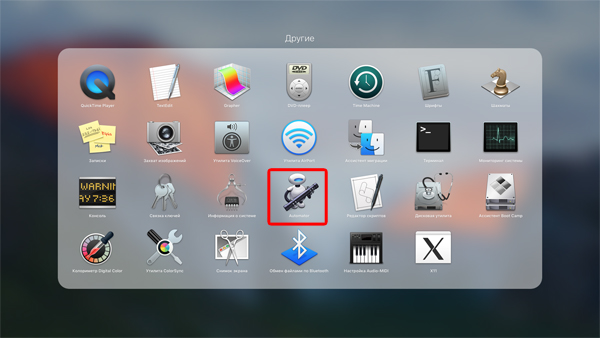
2. В открывшемся окне выбрать пункт Программа и нажать на клавишу Выбрать.
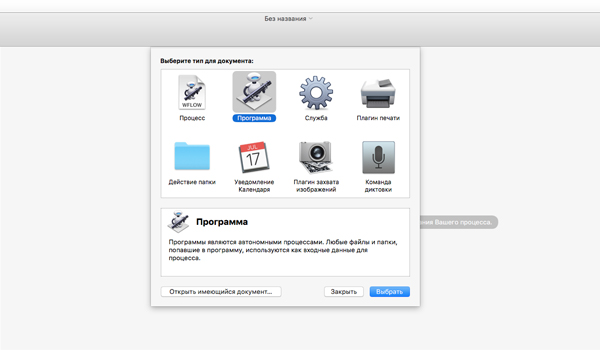
3. В левой боковой панели выбрать пункт Завершить все программы.
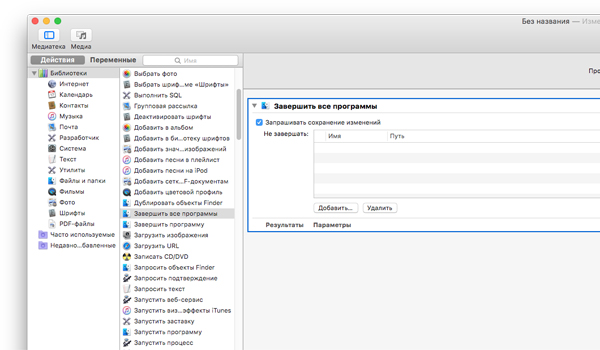
4. Перетащить выбранный пункт в рабочую область в правой части основного окна Automator.
При необходимости можно отметить программы, которые будут игнорироваться при закрытии приложений с помощью созданной утилиты. Для этого достаточно просто нажать на клавишу Добавить в форме Завершить все программы.
5. Перейти в панель меню и нажать Файл – Сохранить.
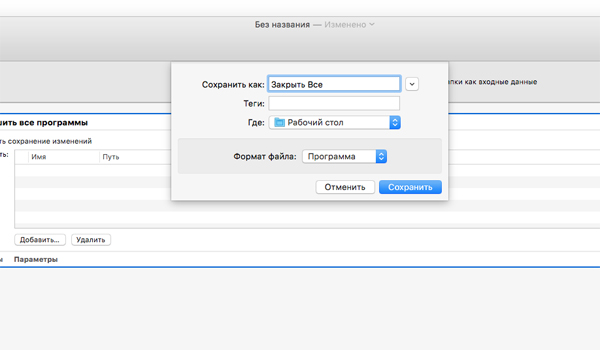
6. Дать название сохраняемому файлу и задать место для сохранения.
После этого для завершения всех запущенных приложений останется просто сделать двойной клик по созданной утилите. При желании пользователи могут разместить ее в док-панели или добавить на рабочий стол.
Стоит отметить, что с помощью утилиты, которая позволяет буквально в один клик закрыть все запущенные приложения, пользователи могут быстро освободить ценные ресурсы компьютера. Затем их можно использовать для запуска «тяжелых» программ. Например, таких как графические или видео-редакторы.
Источник: prostomac.com